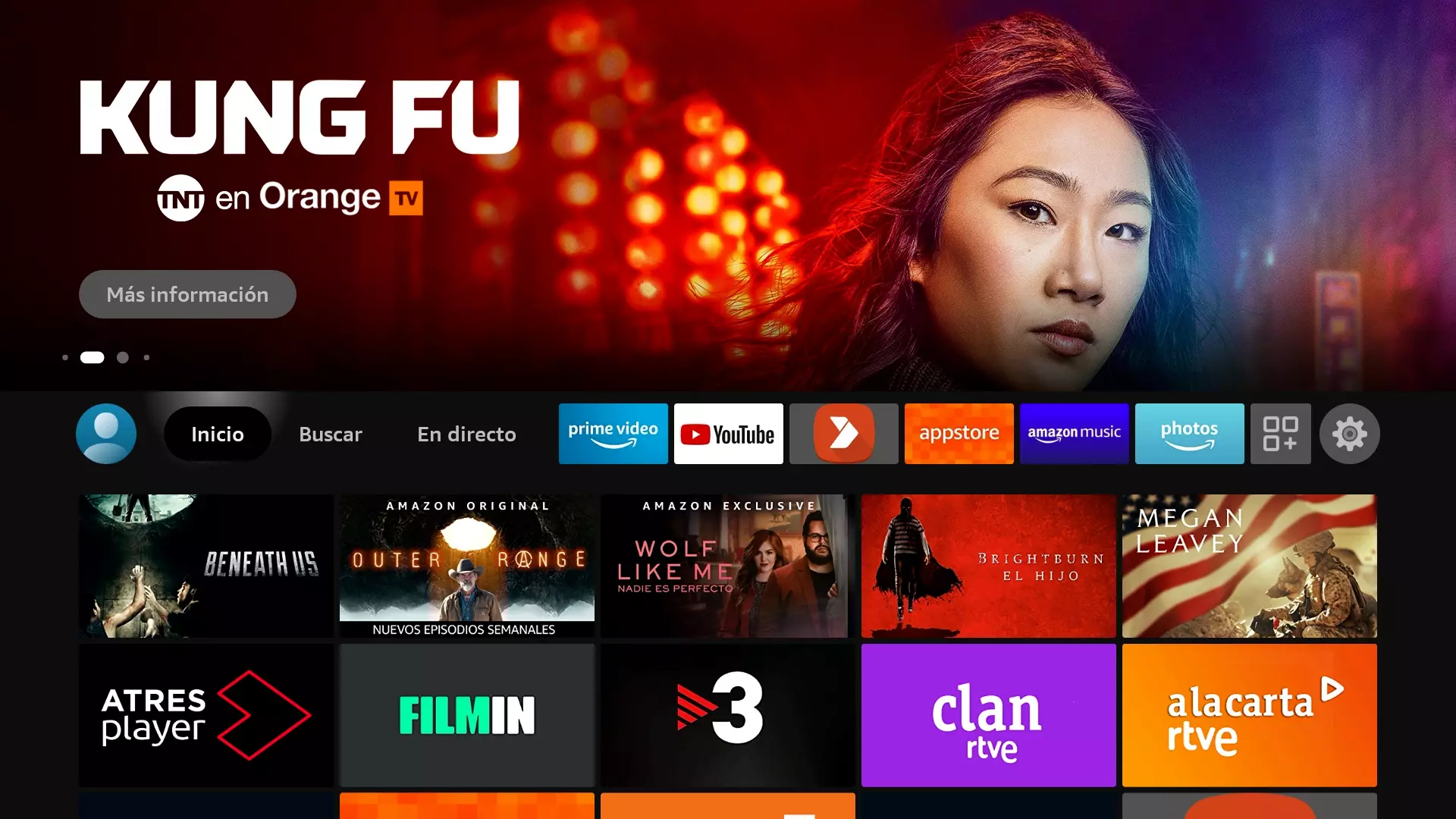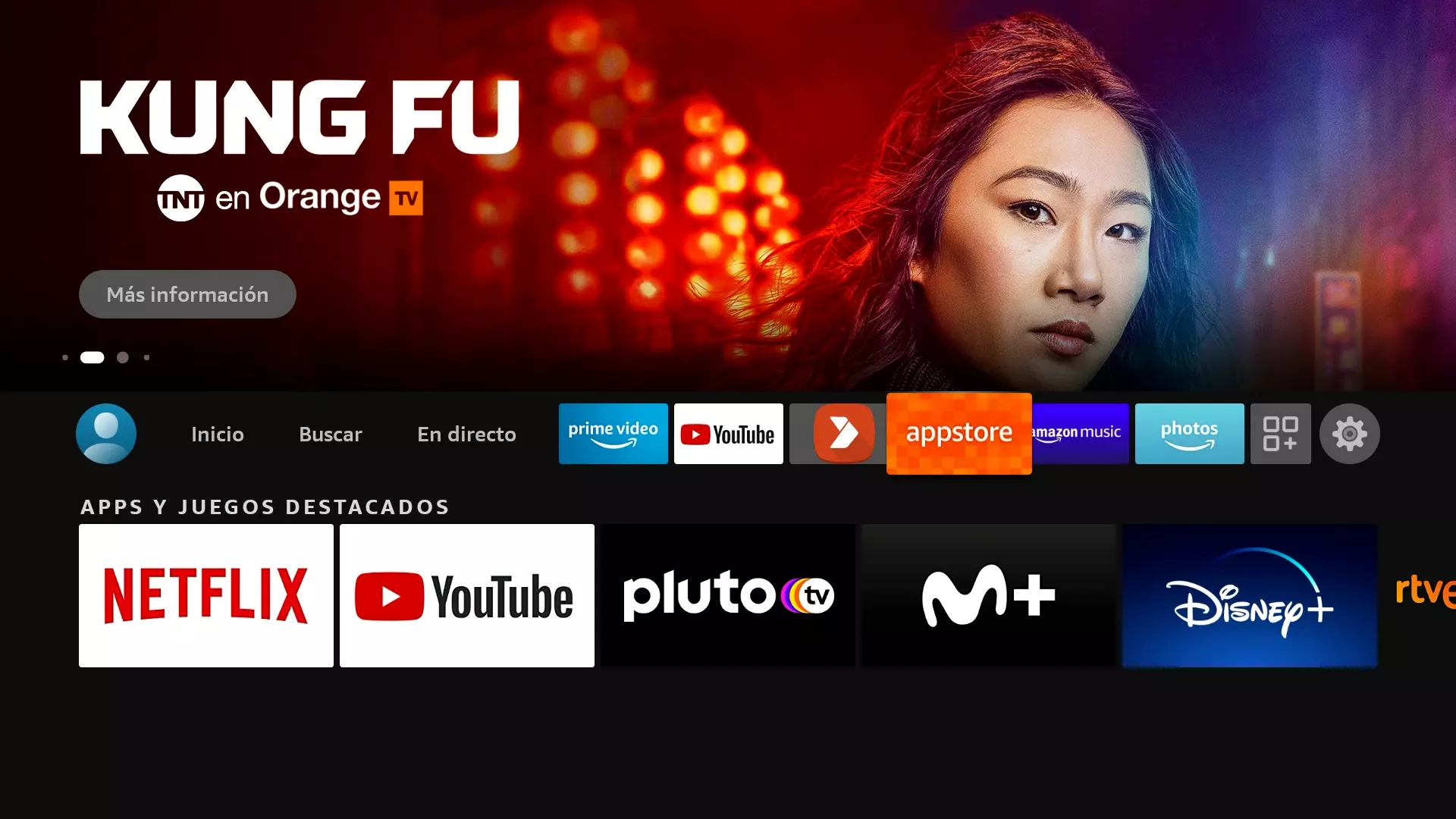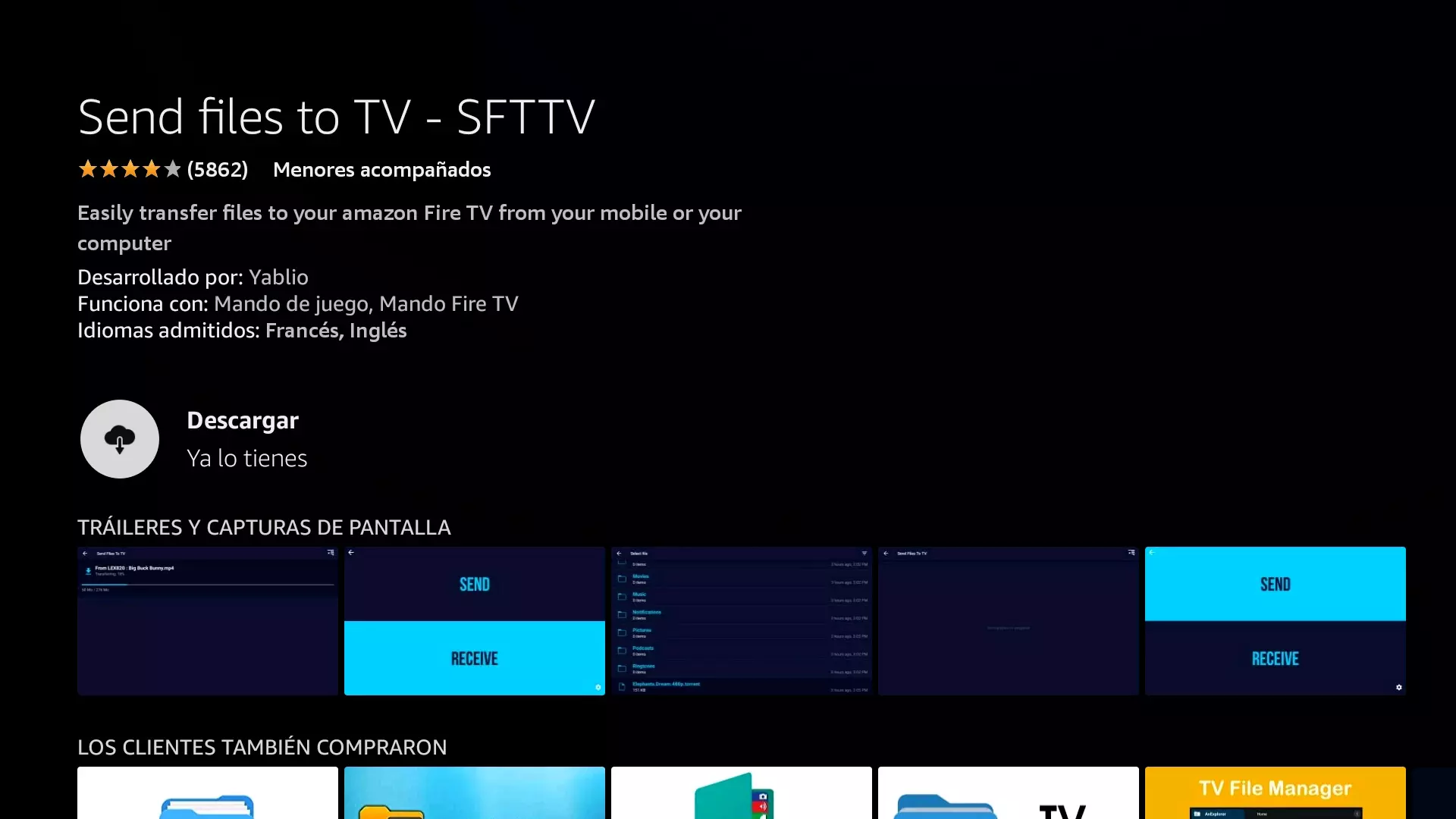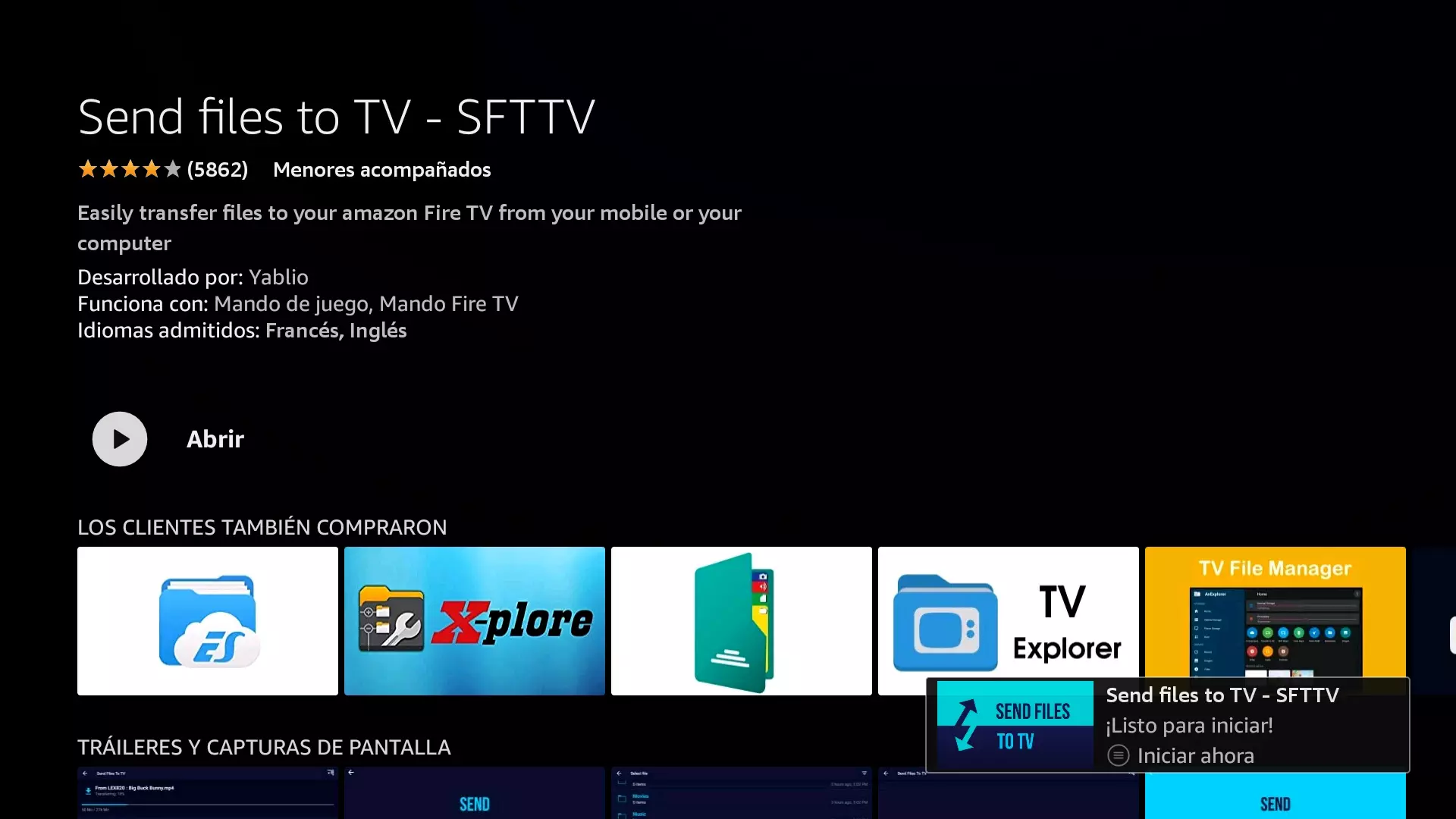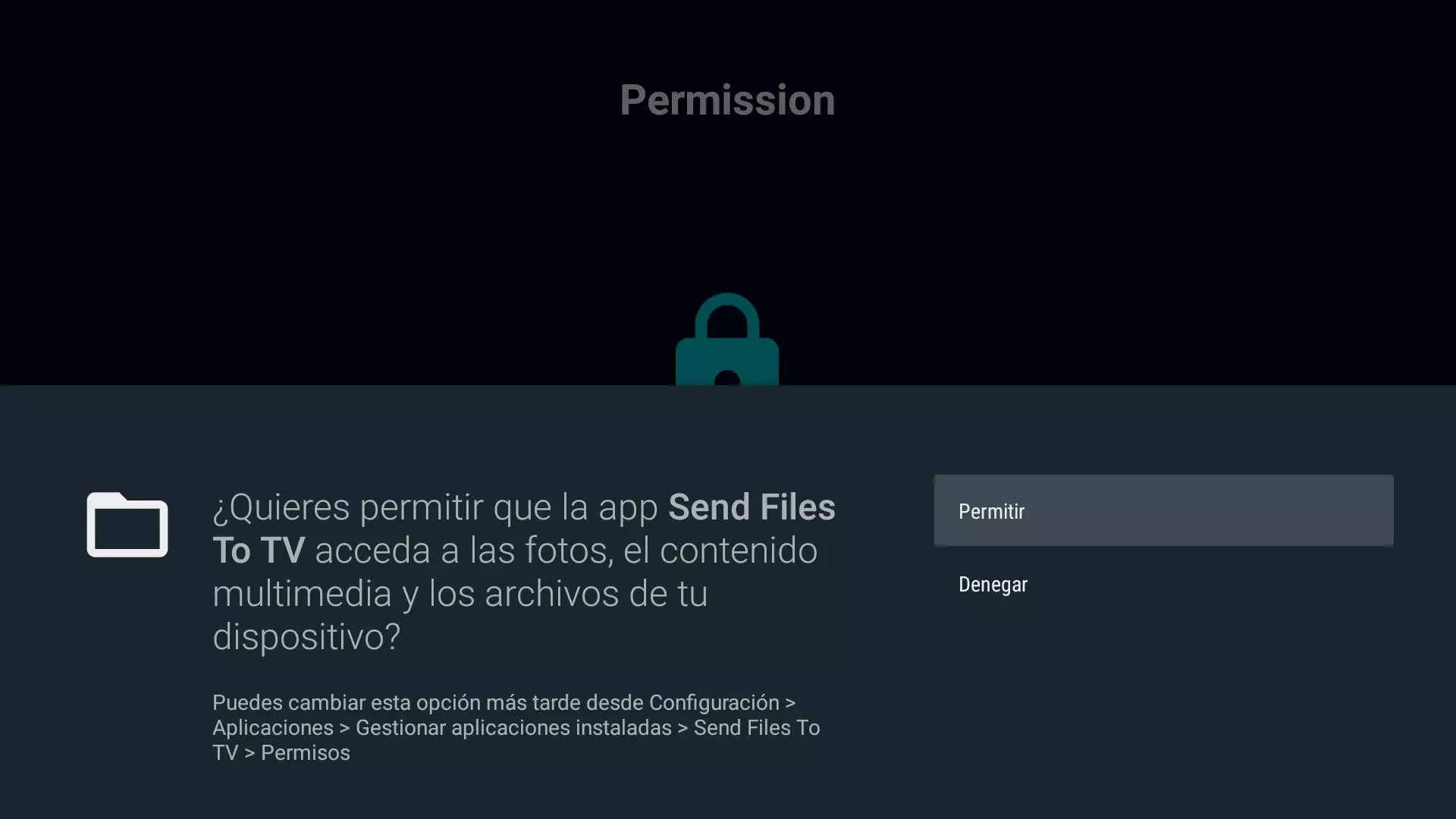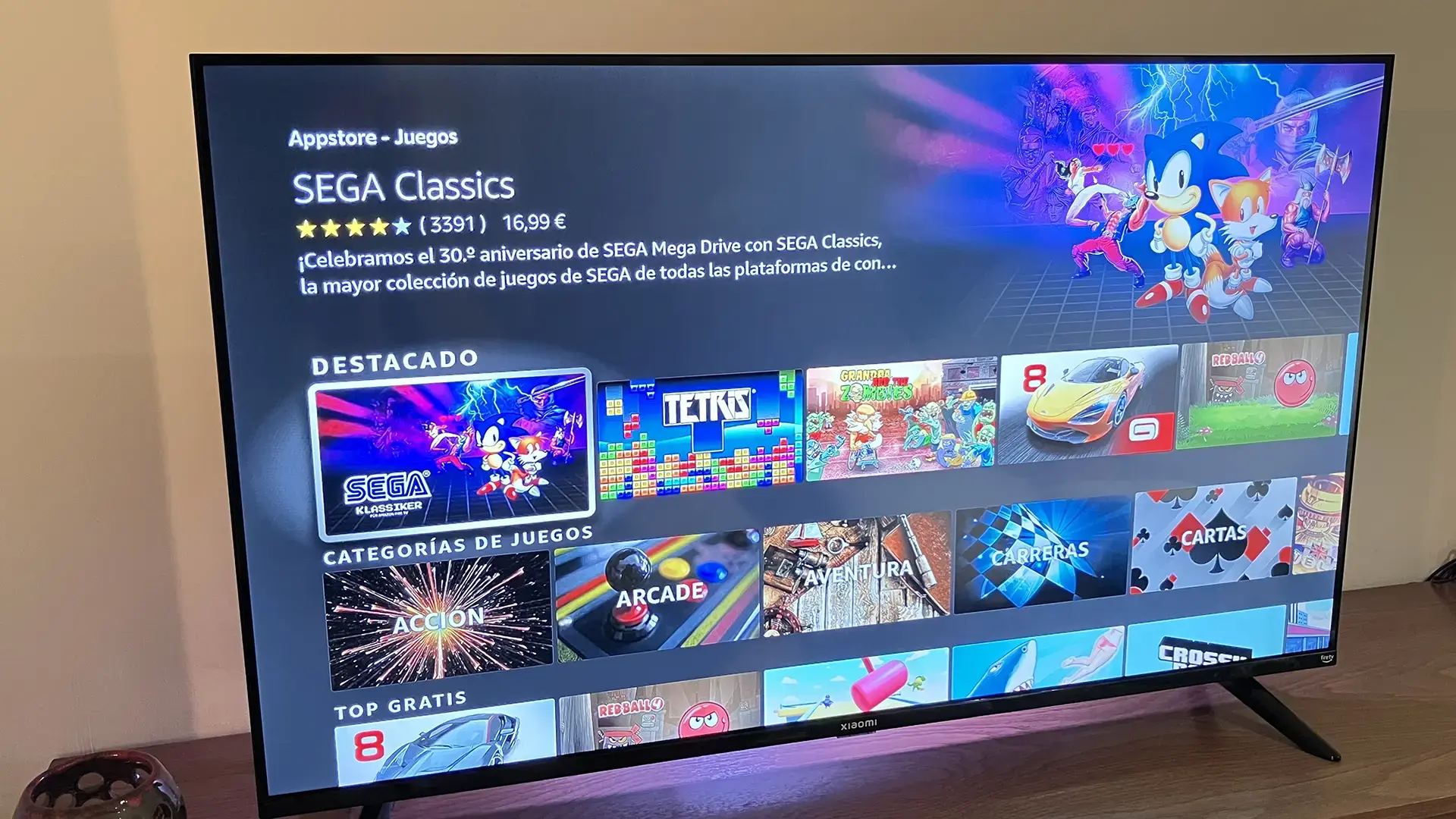Cómo instalar Send Files To TV – SFTTV en un Amazon Fire TV Stick
Cuando necesitas pasar cualquier archivo del móvil al Fire TV Stick, como un vídeo, un audio, o un apk que no está en el appstore, entonces acude a la llamada la app Send files to TV - SFTTV para pasar lo que quieras desde el móvil al Fire TV Stick, te explico su instalación.

Para poder pasar todo tipo de archivos desde tu móvil hasta tu Amazon Fire TV Stick hay una app que funciona a la perfección, esta es Send Files To TV – SFTTV.
Podrás pasar tanto archivos de audio o vídeo, como archivos apk instaladores de apps para tu Amazon Fire TV Stick.
Todos los Fire TV Stick en Amazon:
- Fire TV Stick 4K Max
Ideal para: reproducción de alto rendimiento en streaming de contenido 4K gracias al Wi-Fi 6. - Fire TV Stick 4K
Ideal para: reproducción en streaming de contenido cinematográfico 4K con Dolby Vision. - Fire TV Stick
Ideal para: reproducción en streaming HD con prácticos controles para el televisor. - Fire TV Stick Lite
Ideal para: reproducción en streaming esencial por menos de 30 €.
Te muestro como hacerlo, con una versión rápida si ya sabes manejarte en el Fire TV Stick, y con otra versión paso a paso con todas las capturas de pantalla de todas las acciones necesarias hasta su instalación y puesta apunto.
La versión corta de cómo instalar Send files to TV – SFTTV en el Fire TV Stick
La versión corta para saber cómo instalar la app Send files to TV – SFTTV:
En estos pasos se ha incluido la acción de dar permisos para que la app Send files to TV – SFTTV ya instalada pueda instalar las apps externas que descarga, los pasos para esta acción son los siguientes:
La versión paso a paso de cómo instalar Send files to TV – SFTTV en tu Fire TV Stick
Te muestro el paso a paso que he seguido para instalar por primera vez Send files to TV – SFTTV, con todo lo que pide su instalación y su puesta a punto para que no te falte nada y no tengas ningún problema. A continuación todos los pasos.
Acceder al panel de control del Fire TV Stick 4K Max.
Acceder al amazon appstore en el panel de control del Fire TV Stick 4K Max.
Acceder a todas las categorías en el appstore del Fire TV Stick 4K Max.
Seleccionar categoría Utilidades en el appstore del Fire TV Stick 4K Max.
Selección de la app Send files to TV – SFTTT – en el appstore de Fire TV Stick 4K Max.
Todos los Fire TV Stick en Amazon:
- Fire TV Stick 4K Max
Ideal para: reproducción de alto rendimiento en streaming de contenido 4K gracias al Wi-Fi 6. - Fire TV Stick 4K
Ideal para: reproducción en streaming de contenido cinematográfico 4K con Dolby Vision. - Fire TV Stick
Ideal para: reproducción en streaming HD con prácticos controles para el televisor. - Fire TV Stick Lite
Ideal para: reproducción en streaming esencial por menos de 30 €.
Pulsar sobre Descargar Sent file to TV SFTTV del Amazon appstore del Fire TV Stick 4K Max.
Pulsar abrir Sent file to TV SFTTV una vez descargado del appstore en el Fire TV Stick 4K Max.
Página 1 de instrucciones del Send Files To TV SFTTV en el Fire TV Stick 4K Max.
Página 2 de instrucciones del Send Files To TV SFTTV en el Fire TV Stick 4K Max.
Página 3 de instrucciones del Send Files To TV SFTTV en el Fire TV Stick 4K Max.
Página 4 de instrucciones del Send Files To TV SFTTV en el Fire TV Stick 4K Max.
Dar permiso Permitir acceder a los archivos al SFTTV del Fire TV Stick 4K Max.
Send File To TV SFTTV instalado y ejecutándose en el Fire TV Stick 4K Max.
Todos los Fire TV Stick en Amazon:
- Fire TV Stick 4K Max
Ideal para: reproducción de alto rendimiento en streaming de contenido 4K gracias al Wi-Fi 6. - Fire TV Stick 4K
Ideal para: reproducción en streaming de contenido cinematográfico 4K con Dolby Vision. - Fire TV Stick
Ideal para: reproducción en streaming HD con prácticos controles para el televisor. - Fire TV Stick Lite
Ideal para: reproducción en streaming esencial por menos de 30 €.
Comparte en las redes